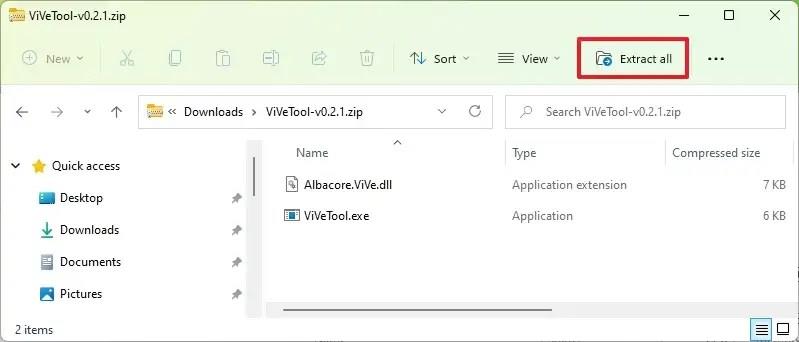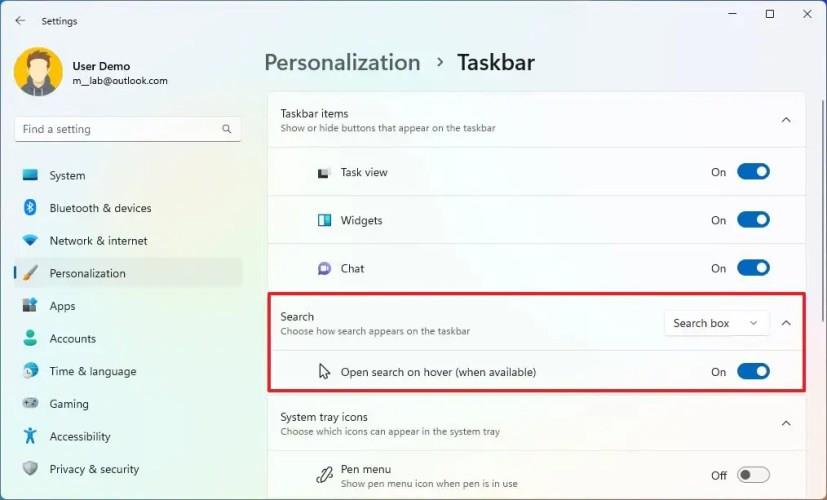På Windows 11 build 23435 kan du aktivera en tidig förhandsgranskning av ett nytt alternativ som låter dig bestämma om sökupplevelsen ska öppnas vid hovring från Aktivitetsfältet, och i den här guiden kommer du att lära dig hur.
Microsoft experimenterar med ett nytt alternativ (via @PhantomOfEarth ) som öppnar sökupplevelsen när du håller muspekaren över sökelementen i aktivitetsfältet. Även om detta är en subtil förändring, kommer det att spara användarna ett extra klick för att komma åt gränssnittet. Funktionen är fortfarande under utveckling, och den är dold från huvudinstallationen. Men om företaget bestämmer sig för att implementera den här ändringen kommer det förmodligen att bli standardalternativet, eftersom det borde förbättra upptäckbarheten.
Om du vill komma igång med den nya öppna Search on hover kan du använda ett tredjepartsverktyg som heter "ViveTool", skapat av Rafael Rivera och Lucas på GitHub , för att aktivera alternativet på din dator.
Den här guiden kommer att lära dig stegen för att aktivera den här nya funktionen på Windows 11.
Aktivera det nya öppna alternativet Sök vid svävare i Windows 11
För att aktivera det öppna alternativet Sök vid svävning i Windows 11, använd dessa steg:
-
Öppna GitHub- webbplatsen .
-
Ladda ner filen ViveTool-vx.xxzip för att aktivera de nya förbättringarna av Snap Layout.
-
Dubbelklicka på zip-mappen för att öppna den med File Explorer.
-
Klicka på knappen Extrahera alla .
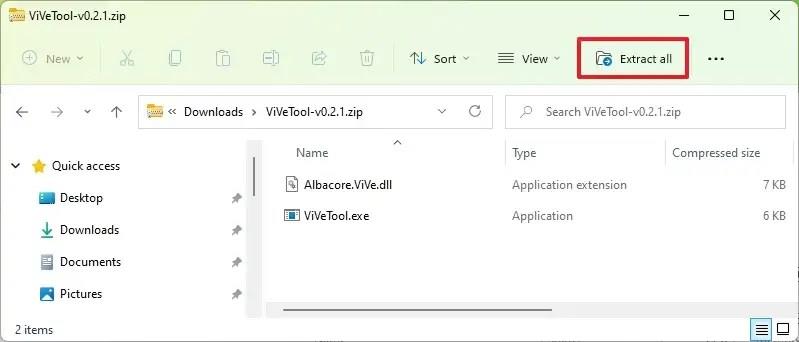
-
Klicka på knappen Extrahera .
-
Kopiera sökvägen till mappen.
-
Öppna Start .
-
Sök efter kommandotolk , högerklicka på det översta resultatet och välj alternativet Kör som administratör .
-
Skriv följande kommando för att navigera till mappen ViveTool och tryck på Enter :
cd c:\folder\sökväg\ViveTool-v0.xx
I kommandot, kom ihåg att ändra sökvägen till mappen med din sökväg.
-
Skriv följande kommando för att aktivera Snap Layouts förslag och tryck på Enter :
vivetool /enable /id:43572857,43572692
-
Starta om datorn.
När du har slutfört stegen, nästa gång du öppnar inställningssidan för aktivitetsfältet, kommer du att märka att funktionen "Sök" inte längre kommer att tillhöra inställningarna för "objekt i aktivitetsfältet", och den kommer att inkludera en ny "Öppna sökning vid hovring ( när det är tillämpligt)” vippomkopplare som låter dig aktivera eller inaktivera funktionen.
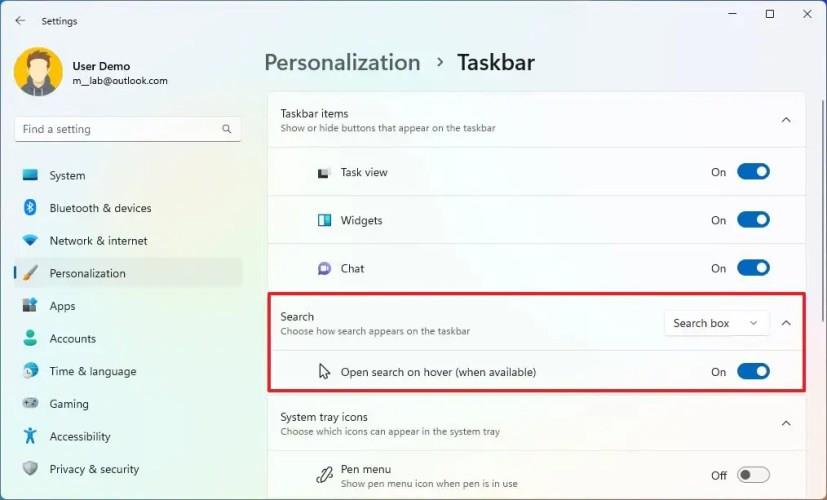
Aktivitetsfältets inställningar öppnar Sök när du håller muspekaren
Om du ändrar dig kan du återställa ändringarna med samma instruktioner, men se till att använda kommandot i steg 10vivetool /disable /id:43572857,43572692 och starta sedan om datorn.